
Se sei "il ragazzo del computer" (o la ragazza) per i tuoi amici e familiari, probabilmente ti verrà chiesto di diagnosticare e risolvere i loro problemi su base regolare. Se non sopporti di dire loro di lasciarti in pace, potresti anche abbracciare il tuo ruolo e venire preparato con un portachiavi pieno di unità flash per dominarli tutti.
Con una serie di unità piene di versioni portatili di utili programmi di riparazione e manutenzione del PC, insieme ad alcune utilità di risoluzione dei problemi avviabili, sarai pronto per qualsiasi problema.
Fase uno: prendi le tue unità
Qualsiasi unità USB dovrebbe funzionare per questa guida. Puoi adattare la maggior parte delle app portatili di seguito su una singola unità flash, anche se alcuni strumenti richiedono un'unità dedicata da cui puoi eseguire l'avvio: ciò ti consente di risolvere i problemi su computer che non si accendono nemmeno.
L'approccio migliore è probabilmente quello di avere un'unità principale grande e veloce con la maggior parte dei programmi autonomi (e che puoi anche usare per i tuoi file personali) e una manciata di unità piccole ed economiche per le utilità di avvio automatico.

Noi raccomandiamo Serie DataTraveler SE9 di Kingston . Viene fornito con il supporto per le porte USB 3.0 per un funzionamento rapido sui PC supportati e il suo anello in acciaio spesso consente l'aggiunta di più unità, quindi hai solo un portachiavi per controllarle tutte. Al momento della scrittura, la versione da 64 GB costa $ 27 molto ragionevoli su Amazon e anche le capacità inferiori per gli strumenti di avvio automatico sono piacevoli ed economiche.
Fase due: raccogli i tuoi strumenti
Ecco gli strumenti che consigliamo per il tuo portachiavi definitivo e cosa fanno. Per ora, puoi semplicemente scaricare tutti questi sul tuo PC; e poi li aggiungeremo al tuo portachiavi nel passaggio successivo.
Google Chrome Portable : Perché non vuoi usare il browser di qualcun altro, vero? Il collegamento sopra è una versione modificata di Chrome che si avvia da qualsiasi cartella, aggiornata con l'ultima versione stabile di Google.
Revo Uninstaller : Questo strumento è un metodo veloce per disinstallare le applicazioni, come il bloatware che tende ad aggrapparsi alle nuove macchine. Ha alcuni utili extra, come una "Modalità cacciatore" che può disinstallare i programmi semplicemente indicando la loro finestra: ottimo per quel crapware di cui non sei sicuro il nome. Soprattutto, può anche ripulire quelle fastidiose directory rimanenti in luoghi come la cartella dei programmi principali e il menu di avvio.
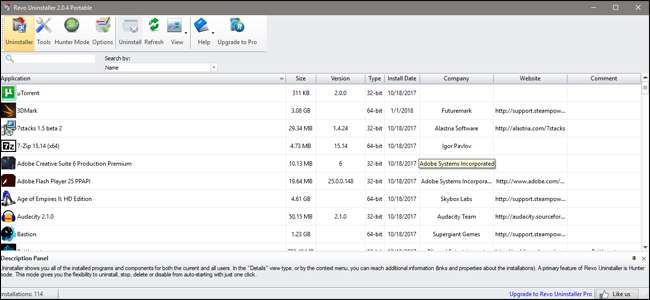
Avira Rescue System : uno strumento per unità ad avvio automatico in grado di rimuovere virus, malware e altre cose sgradevoli da altri sistemi operativi. Questo richiederà la propria unità USB sul portachiavi. Assicurati di aggiornarlo periodicamente con lo strumento freeware ufficiale: le istruzioni per creare la tua unità di salvataggio USB sono al collegamento.
CrystalDiskInfo : Uno strumento per controllare la salute e la longevità dei dischi rigidi . Utile se pensi che l'archiviazione su un PC non funzioni.
Speccy : Un modo semplice per visualizzare rapidamente tutte le specifiche tecniche di un computer, inclusi elementi non ovvi come il numero di DIMM RAM installati e il numero di slot di espansione utilizzati.
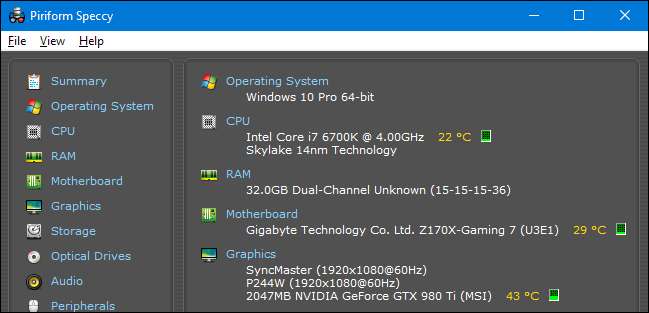
Process Explorer : Uno strumento che ti aiuta a identificare i processi in esecuzione . Utile per identificare malware in esecuzione e altre cose dannose.
AdwCleaner : Uno strumento che cerca e distrugge gli adware: quelle fastidiose barre degli strumenti e menu a comparsa che tendono a installarsi da soli quando gli utenti inconsapevoli scaricano programmi gratuiti in bundle con tutti i tipi di pubblicità leggermente dannosa. Il programma è un eseguibile autonomo che puoi avviare da un'unità USB.
Peerblock : Uno strumento per creare un firewall rapido, bloccando selettivamente il traffico in entrata e in uscita.
MBRtool : Questa non è un'app standalone, ma uno strumento avviabile che richiede la propria unità flash. Dopo averlo creato, puoi inserire l'unità in qualsiasi PC e avviare da esso per riparare il record di avvio principale, una delle cause più comuni di un errore di avvio del sistema operativo.
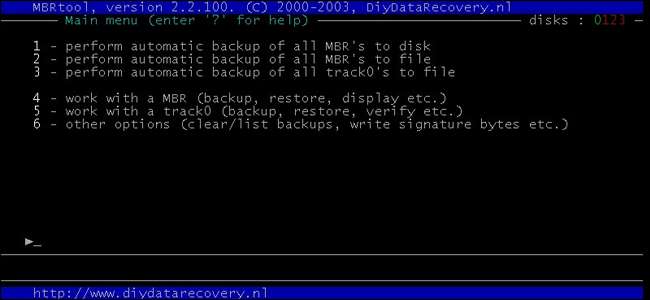
HWMonitor : Un modo semplice per ispezionare tutti i tipi di hardware e impostazioni esoterici che normalmente non sono visibili in Windows, come tutti i sensori di temperatura e ventola sulla scheda madre. Particolarmente utile se stai ottimizzando un PC "Gaming" o ad alte prestazioni.
Wireless Network Watcher : Questo programma può mostrarti tutti i dispositivi collegati alla tua rete locale , compresi i loro indirizzi IP e indirizzi MAC. Molto utile se qualcosa ti sta dando problemi di rete o sospetti che qualcuno sia sulla rete quando non dovrebbe esserlo.
WinDirStat : un analizzatore e pulitore di dischi. Ideale per trovare rapidamente file di grandi dimensioni e non necessari liberare spazio se il disco rigido del tuo amico si sta riempiendo. Se preferisci un layout più grafico, SpaceSniffer è una buona alternativa (o aggiunta).
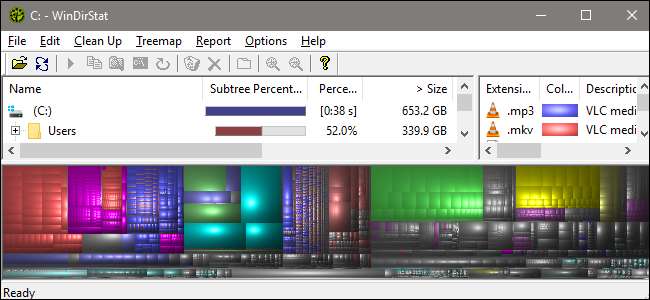
Strumenti di recupero della password NirSoft : questa raccolta di programmi è progettata per recuperare nomi utente e password se non è disponibile alcuna opzione di ripristino facile, come il ripristino tramite e-mail. I vari strumenti funzionano su browser Web, reti wireless, reti protette di Windows e persino strumenti di desktop remoto.
CD di avvio di Hiren : un pacchetto all-in-one che include una tonnellata di strumenti per riparare e ottimizzare i computer, tutto racchiuso in un file CD ad avvio automatico. Non lasciarti ingannare dal titolo, puoi eseguirlo anche da un'unità USB dedicata . (Nota: questo in realtà contiene una serie di strumenti che abbiamo incluso in questa guida, più un file molto di più, ma avere le proprie versioni degli strumenti su un'unità non avviabile rende le cose un po 'più facili, quindi le abbiamo incluse comunque in questo elenco.)
ProduKey : un altro strumento Nirsoft. Questo ti aiuta trova Windows e altre chiavi di registrazione , nel caso in cui non sia possibile verificare la copia legittima di qualcuno, anche da altri PC sulla rete locale. È un'applicazione portatile all-in one, ma l'utilizzo delle sue funzioni avanzate richiede un po 'di utilizzo della riga di comando.
ShellExView : per pulire tutta quella merda dal menu di scelta rapida di Windows dopo esserti sbarazzato dei programmi che i tuoi amici non avrebbero dovuto scaricare.
BlueScreenView : questo strumento molto utile ti mostrerà i risultati e i file minidump dietro le ultime schermate blu (della morte) delle macchine. Molto meglio che raggiungere la fotocamera del telefono nei cinque secondi in cui lo schermo è alto.
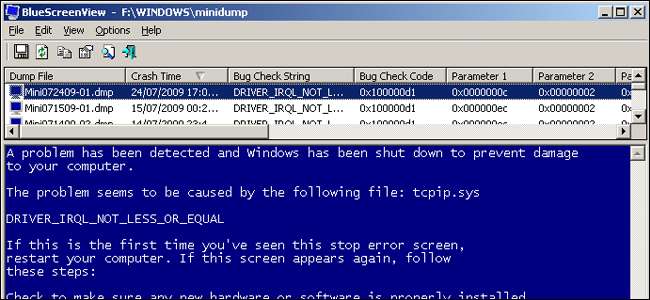
L'unità di ripristino ufficiale di Windows : Infine, non dimenticare che puoi anche creare un'unità di ripristino USB dall'interno di Windows e se ti ritrovi spesso a riparare il PC di qualcuno, potrebbe essere una buona idea farlo dopo aver risolto il problema e aver portato il computer a funzionare. Ciò richiederà la propria unità flash.
Fase tre: crea le tue unità

Raccogliere i tuoi strumenti è la parte ardua, il resto è semplicissimo. Collega la tua grande unità flash e trascina su di essa tutti gli strumenti portatili che hai scaricato (preferibilmente organizzati in cartelle, poiché molti strumenti portatili possono creare file aggiuntivi al primo avvio).
Ci sono, tuttavia, alcuni strumenti in quell'elenco che richiedono le proprie unità flash dedicate, quindi puoi eseguire l'avvio da loro. È qui che entra in gioco l'idea del "portachiavi".
RELAZIONATO: Come creare un'unità flash USB Linux avviabile, in modo semplice
MBRTool viene fornito come un programma di installazione, quindi dovrai installarlo in il tuo PC, quindi utilizza l'app appena installata per creare l'unità flash avviabile.
Per masterizzare il CD di avvio di Hiren e Avira Rescue System sulle loro unità flash, dovrai prendere i loro file ISO e utilizzare uno strumento chiamato Rufus per "masterizzarlo" su un'unità flash. Check-out la nostra guida a Rufus per maggiori informazioni su come farlo, dice che è per le distribuzioni Linux, ma funzionerà praticamente per qualsiasi file ISO che desideri masterizzare su un'unità flash.
Per creare un'unità di ripristino di Windows, puoi semplicemente seguire queste istruzioni .
Quando hai finito, dovresti avere un fantastico portachiavi con tutti gli strumenti di cui potresti aver bisogno per risolvere i problemi del computer di qualcuno. Sentiti libero di mescolare e abbinare e personalizzare la tua unità come preferisci!
Credito immagine: Amazon , Il donatore, NirSoft







![IBM's Jeopardy Playing Computer Watson mostra ai professionisti come è stato fatto [Video]](https://cdn.thefastcode.com/static/thumbs/ibm-s-jeopardy-playing-computer-watson-shows-the-pros-how-it-s-done-video.jpg)